Excel工作表怎样批量选中并隐藏某一类别的数据
来源:网络收集 点击: 时间:2024-02-22【导读】:
如下图所示的表格中包含计划和实际两个类别的数据,怎样批量将其中的一类内容快速隐藏起来呢,这里分享操作方法供大家参考.工具/原料moreExcel工作表Ctrl+\,Ctrl+0方法/步骤1/5分步阅读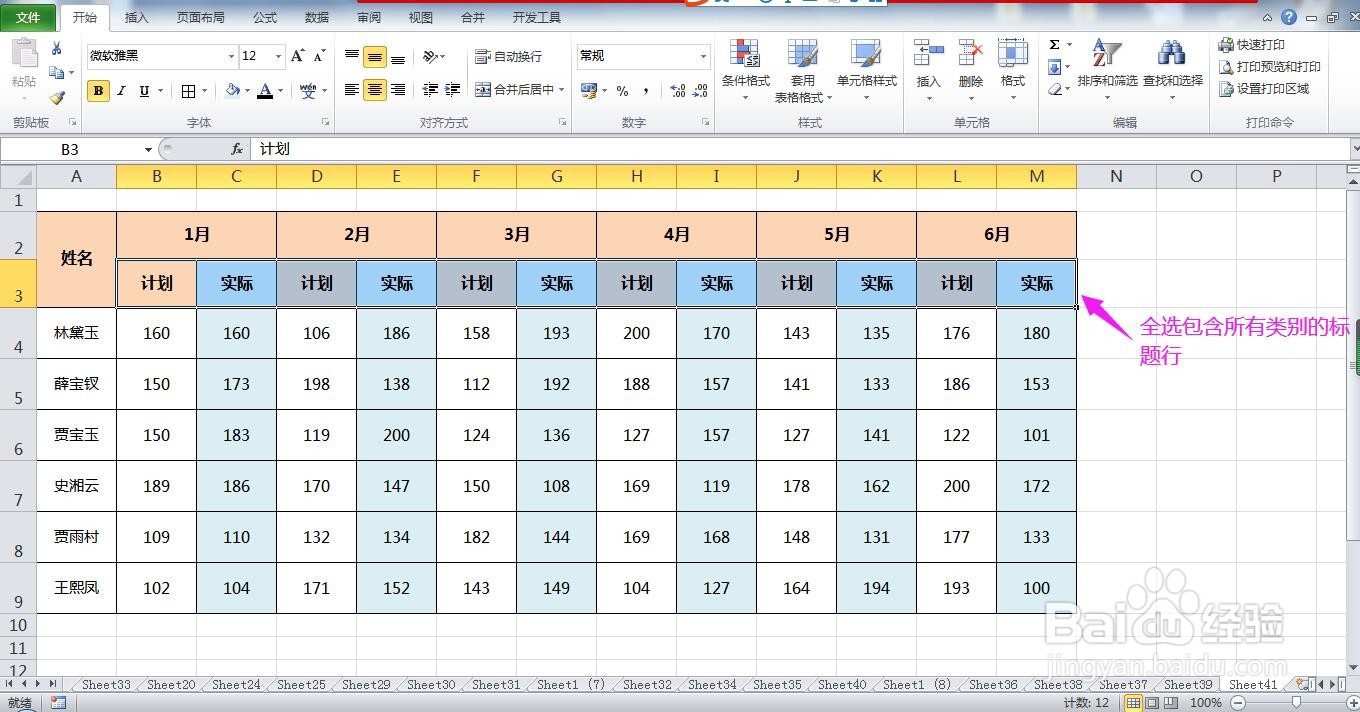 2/5
2/5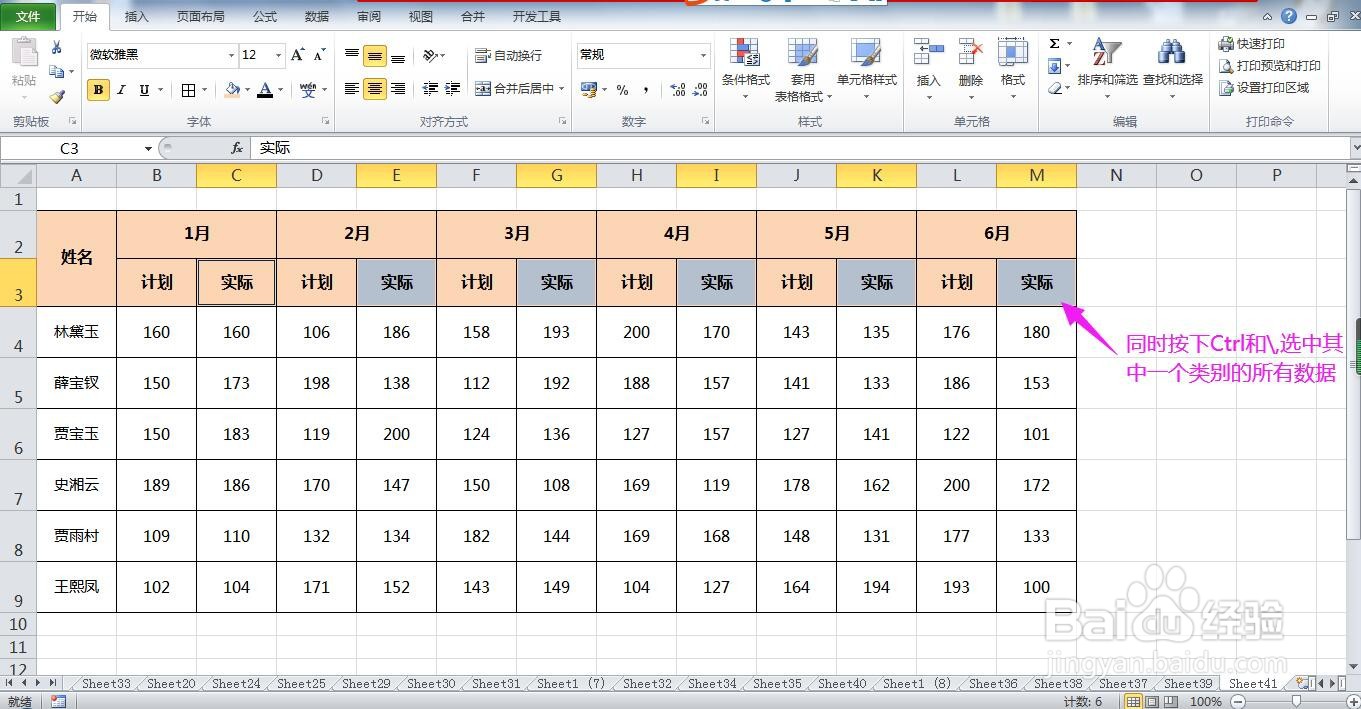 3/5
3/5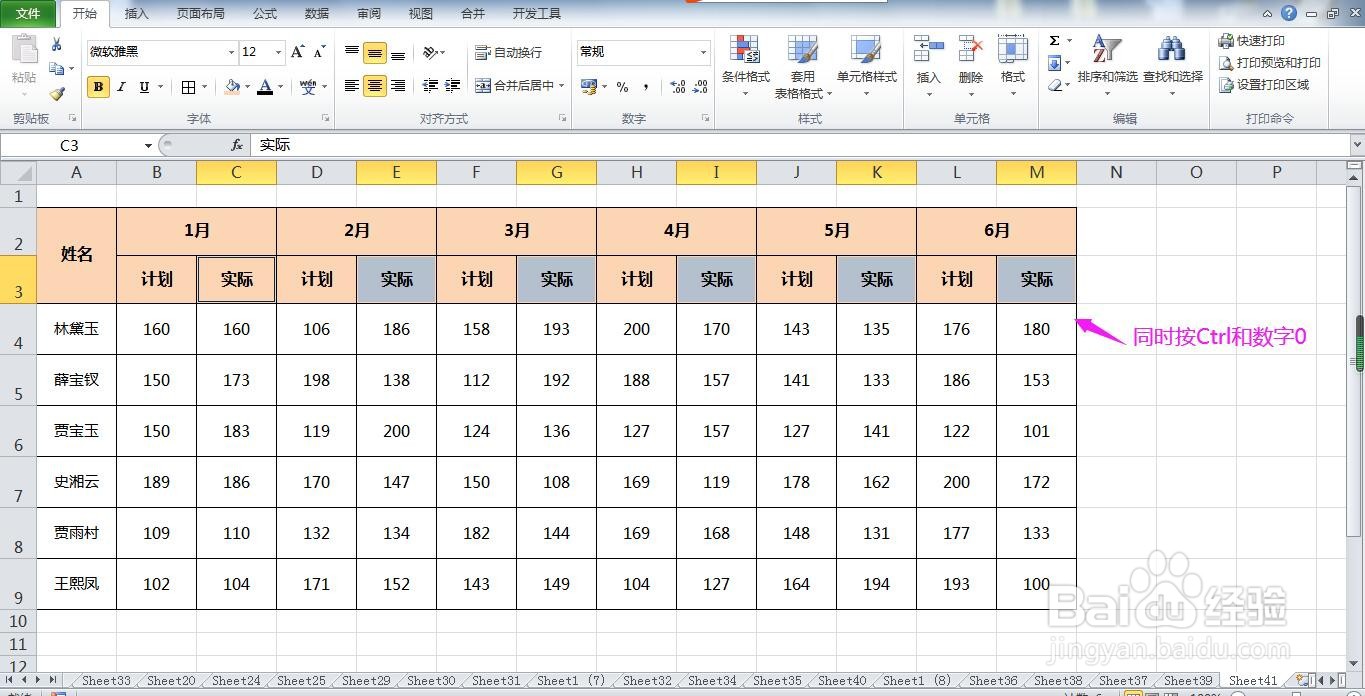
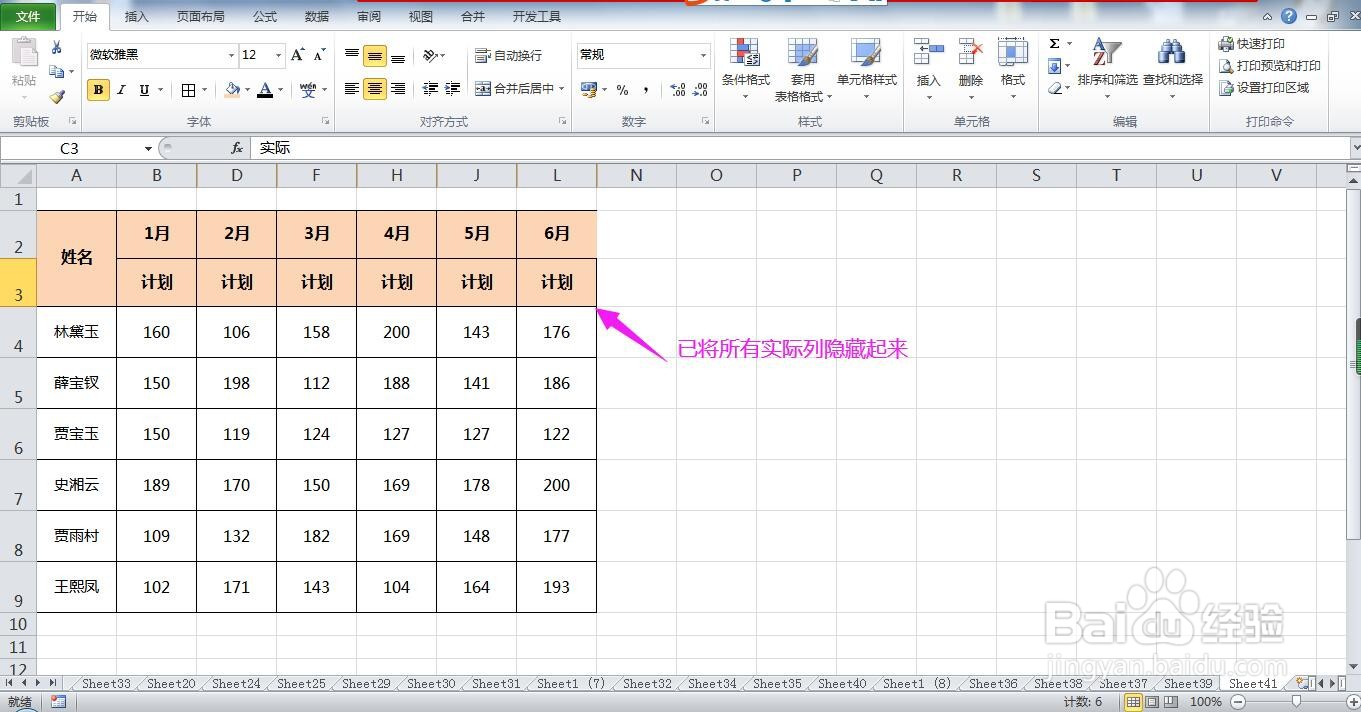 4/5
4/5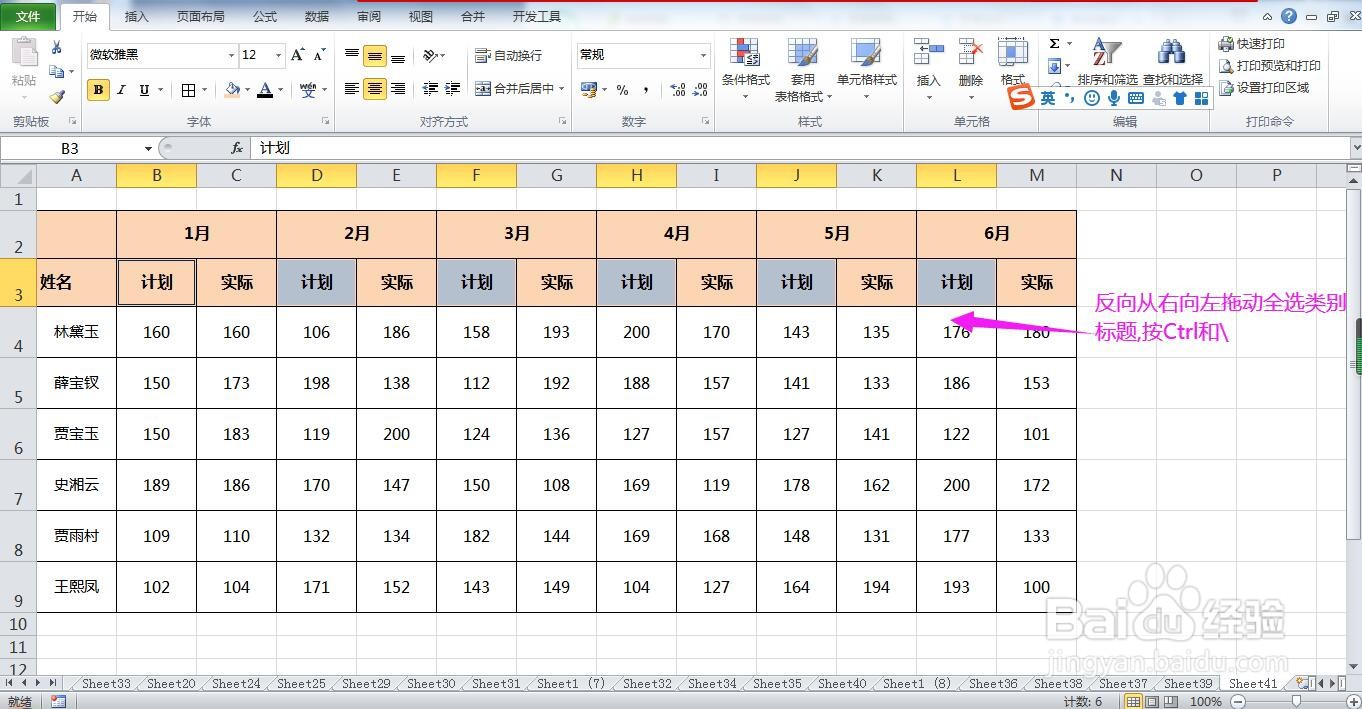 5/5
5/5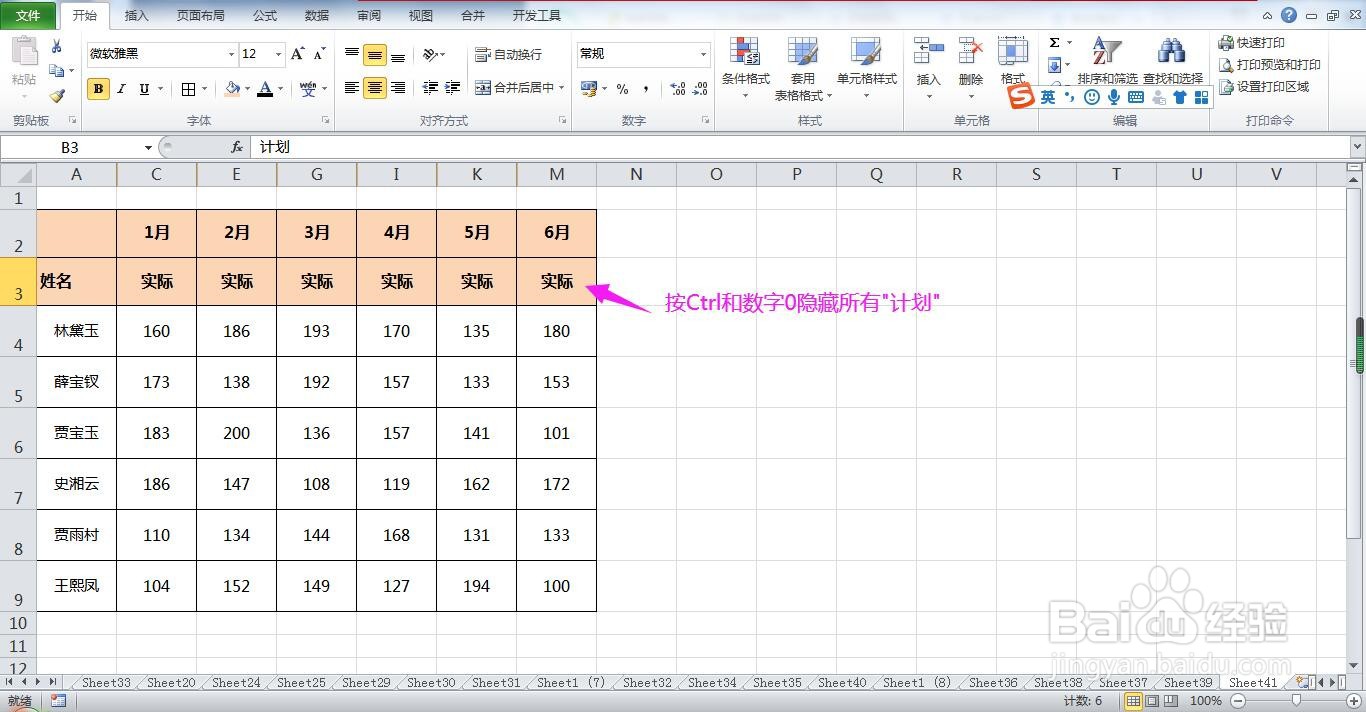 批量选中一类数
批量选中一类数
全选包含所有类别的标题行,这里从左到右拖动选中标题行中计划和实际的所有区域.
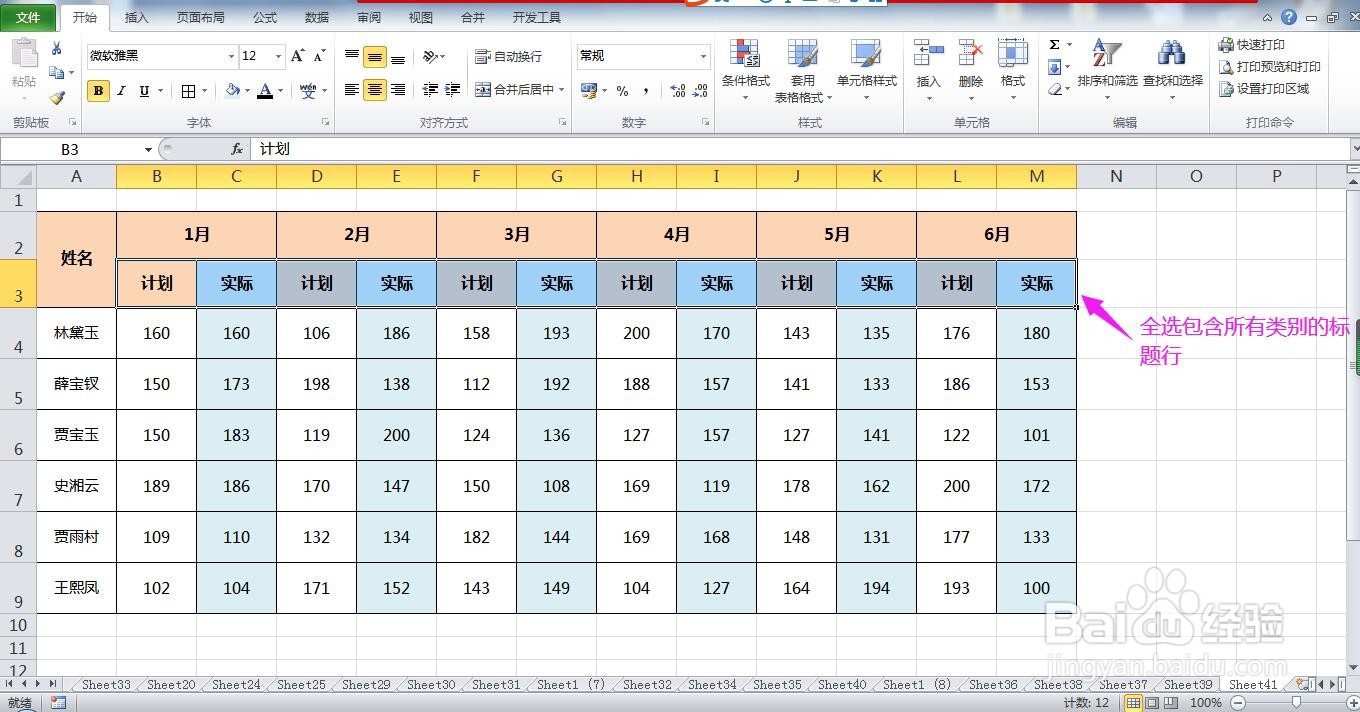 2/5
2/5同时按下键盘上的Ctrl和\,即可快速将所有实际选中.
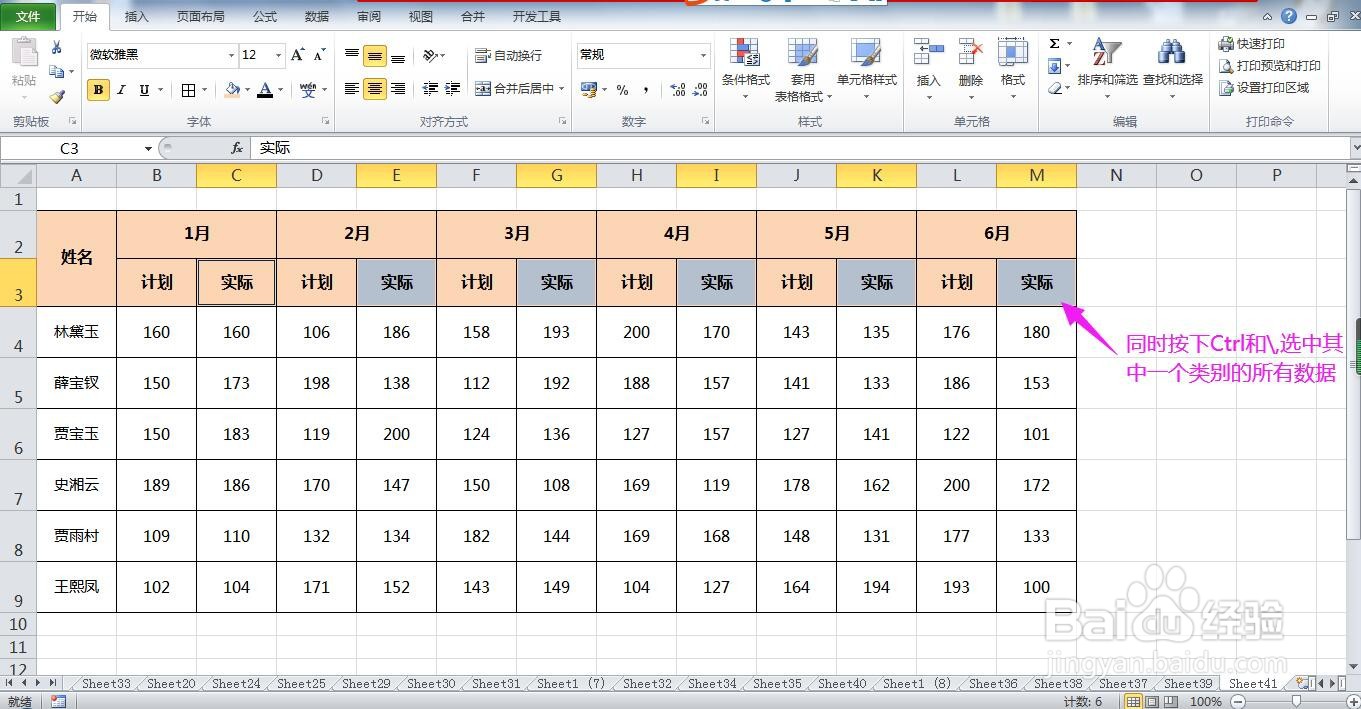 3/5
3/5然后同时按下键盘上的Ctrl和数字0键,即可快速将选中的实际列批量隐藏起来.
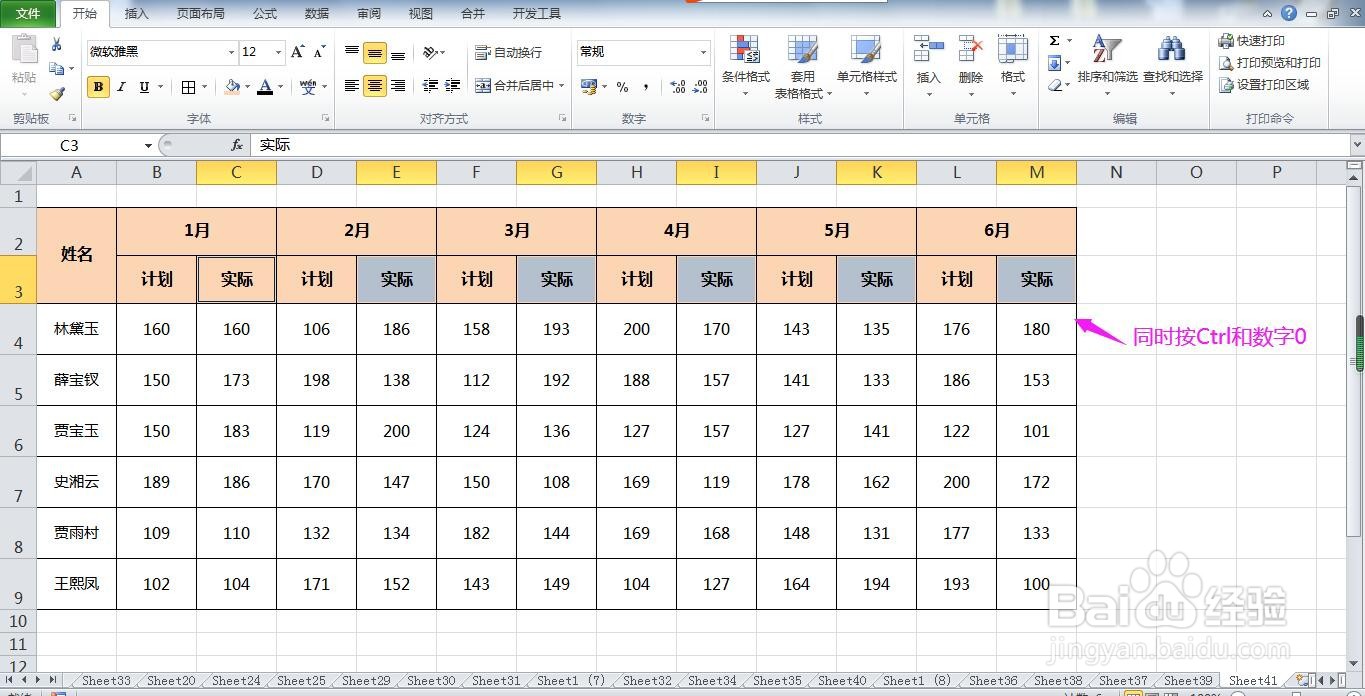
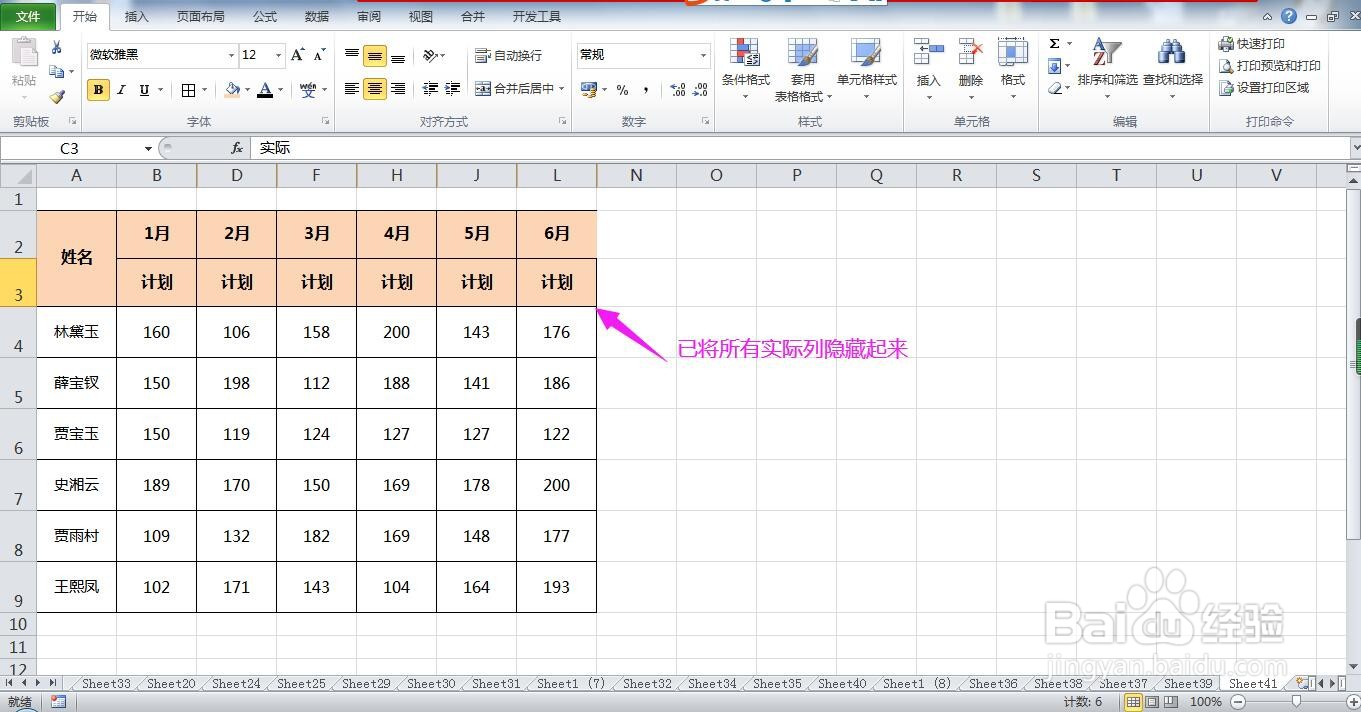 4/5
4/5如果想隐藏另一个类别怎么操作呢,点住鼠标左键从右向左拖动选中包含类别的标题行,按Ctrl和\,选中所有的计划.
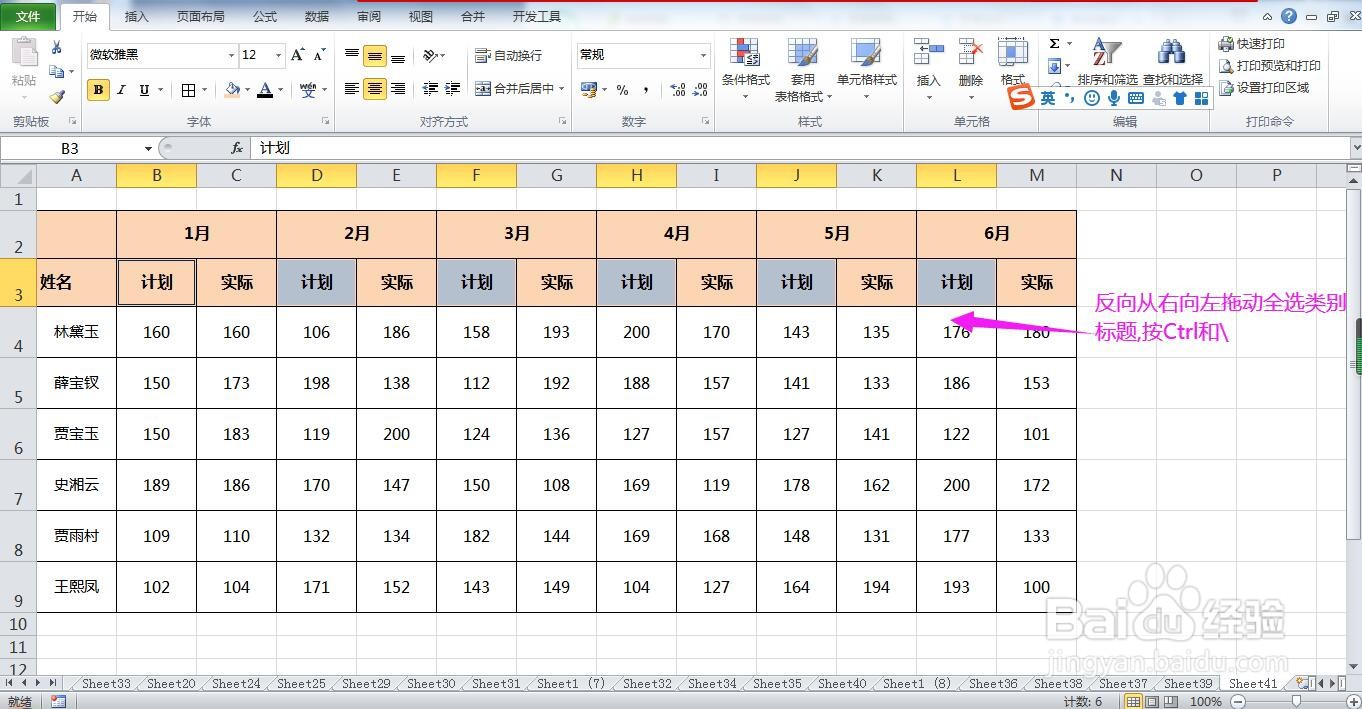 5/5
5/5然后同时按Ctrl和数字0,即可快速将选中的计划全部隐藏,只显示实际.
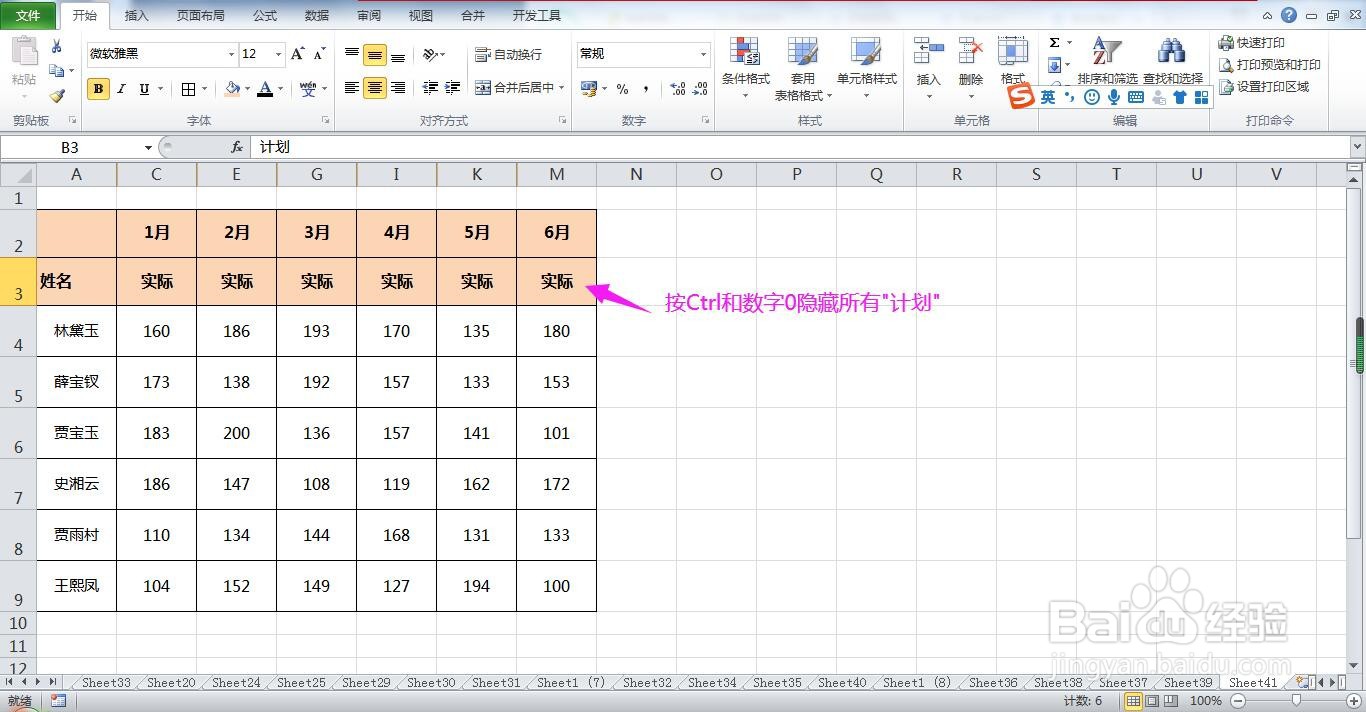 批量选中一类数
批量选中一类数 版权声明:
1、本文系转载,版权归原作者所有,旨在传递信息,不代表看本站的观点和立场。
2、本站仅提供信息发布平台,不承担相关法律责任。
3、若侵犯您的版权或隐私,请联系本站管理员删除。
4、文章链接:http://www.ff371.cn/art_105314.html
上一篇:Creo如何设置内部平面
下一篇:PPT如何给全部幻灯片添加相同的图片
 订阅
订阅